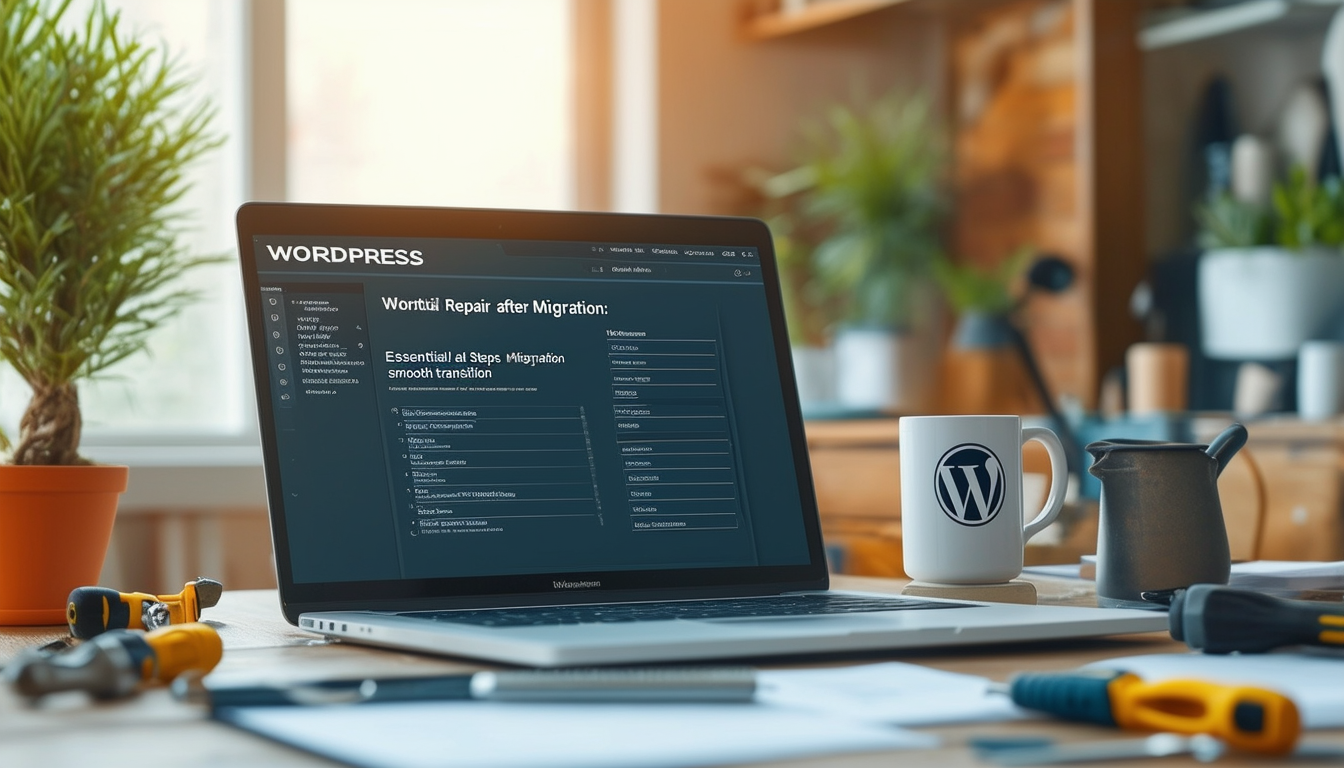Når du migrerer et WordPress-nettsted, er det avgjørende å prestere reparasjoner etter migrering for å sikre funksjonalitet og ytelse. Start med tømme cache for å fjerne utdaterte data. Det er viktig å sjekk filtillatelser for å lette riktig tilgang og drift. Juster nettstedets adresse i innstillingene for å gjenspeile det nye miljøet nøyaktig. Husk dessuten å oppdatere evt sikkerhetsplugins og anmeldelse brannmurinnstillinger for å opprettholde en sikker setting. Å følge disse trinnene bidrar til å gi en sømløs brukeropplevelse og sikrer at nettstedet forblir tilgjengelig og effektivt etter overgangen.
Migrering av WordPress-nettstedet ditt kan være en skremmende oppgave som krever oppmerksomhet på detaljer. Selv med grundig planlegging kan ting gå galt, slik at nettstedet ditt ikke fungerer som forventet. Denne artikkelen leder deg gjennom de kritiske trinnene som kreves for å reparere WordPress-nettstedet ditt etter migrering for å sikre en sømløs overgang. Enten du har ødelagte koblinger, bildeproblemer eller problemer med caching, har vi dekket deg. Følg disse viktige strategiene for å gjenopprette nettstedet til optimal ytelse.
Forstå migrasjonsprosessen
Prosessen med å migrere et WordPress-nettsted innebærer å flytte filer og databaser fra en server eller vert til en annen. Dette innebærer generelt å sørge for at nettstedet forblir fullt funksjonelt og tilgjengelig. Uten de riktige forholdsreglene og trinnene kan du imidlertid få problemer etter migreringen. Å forstå hva migrering innebærer kan hjelpe deg med å forutse potensielle problemer.
Før du begynner: Forberedende trinn
Forberedelse er nøkkelen til å minimere problemer under og etter migrering. Før du dykker inn i selve migrasjonsprosessen, bør du vurdere følgende forholdsregler:
Sikkerhetskopier ditt eksisterende nettsted
Lag alltid en fullstendig sikkerhetskopi av nettstedet ditt før du gjør endringer. Dette inkluderer både filer og databaser. Å bruke backup-plugins som UpdraftPlus sikrer at du har et pålitelig gjenopprettingspunkt i tilfelle noe går galt under migreringen.
Velg riktig migreringsverktøy
Å velge et passende migreringsverktøy kan forenkle prosessen dramatisk. Verktøy som Duplicator og UpdraftPlus anbefales på det sterkeste for deres effektivitet og brukervennlighet. De automatiserer mye av migreringsprosessen, og reduserer sjansen for feil.
Sjekk vertskompatibilitet
Vurder om det nye vertsmiljøet ditt støtter alle funksjonene nettstedet ditt krever. Sørg for eksempel for at PHP-versjoner, databasetyper og andre elementer er kompatible med WordPress og pluginene du bruker.
Under migrering: Viktige hensyn
Mens du utfører migreringen, kan flere kritiske kontroller bidra til en vellykket overgang:
Oppdater WordPress URL-innstillinger
Etter migrering er det viktig å oppdatere URL-innstillingene. Logg inn på WordPress-dashbordet og naviger til Innstillinger > Generelt. Sørg her for at nettstedsadressen (URL) og WordPress-adressen (URL) er satt til det nye domenet hvis det er aktuelt. Dette vil bidra til å unngå potensial problemer med nettstedtilgang.
Migrer filer og databaser forsiktig
Når du migrerer, vær nøye med å overføre filer og databaser. Sørg for at alle viktige filer, temaer og plugins flyttes. Bruk FTP (File Transfer Protocol) for filene, og eksporter/importer databasen din gjennom phpMyAdmin eller et annet databasebehandlingsverktøy.
Utfør en testmigrering
Hvis det er mulig, kan å utføre en testmigrering på et oppsamlingssted bidra til å identifisere problemer før du flytter til live-miljøet. Dette trinnet lar deg fikse eventuelle problemer uten å risikere din nåværende side.
Etter migrering: Reparasjonstrinn
Når migreringen er fullført, er det avgjørende å ta skritt for å sikre at alt fungerer problemfritt:
Tøm bufferen
Etter å ha migrert nettstedet ditt, er et vanlig problem inkonsekvens i cache. Sørg for å tømme WordPress-bufferen, nettleserbufferen og eventuelle cache-plugins du bruker. Denne handlingen lar deg se den nyeste versjonen av nettstedet ditt uten at gamle data påvirker ytelsen. Hvis du fortsatt støter på problemer, kan det også være nødvendig å tømme serverbufferen.
Sjekk og reparer filtillatelser
Uriktige filtillatelser kan føre til en rekke problemer etter migrering. Kontroller og juster tillatelsene til filene og katalogene dine, og sørg for at de er riktig satt (vanligvis 755 for kataloger og 644 for filer). Feil tillatelser kan forårsake problemer som f.eks bilder lastes ikke inn, eller funksjonsproblemer med plugins.
Reparer ødelagte koblinger
Ødelagte koblinger er et av de vanligste problemene som oppstår etter migrering. Disse skyldes ofte endringer i nettadresser eller stier. Bruk verktøy som Broken Link Checker-plugin for å identifisere og fikse eventuelle ødelagte koblinger på nettstedet ditt. For en omfattende veiledning for hvordan du effektivt fikser disse, se denne artikkelen.
Regenerer Permalinks
Etter migrering kan permalinkstrukturen bli endret. For å rette opp i dette, naviger til Innstillinger > Permalinks i WordPress-dashbordet ditt og klikk på «Lagre endringer» uten å endre noen innstillinger. Denne handlingen regenererer permalinkene dine og bidrar til å sikre at alle lenker fungerer som de skal.
Oppdater sikkerhetstillegg og innstillinger
Når migreringen er fullført, er det viktig å oppdatere alle sikkerhetsplugins og gjennomgå brannmurinnstillingene på den nye verten. Sikkerhetsplugins kan trenge omkonfigurering, da sikkerhetsinnstillingene på den nye verten kan avvike fra den forrige. Å holde nettstedet ditt sikkert er avgjørende for å unngå sårbarheter. Mer om dette finner du i denne sjekklisten.
Testing og verifikasjon
Etter å ha tatt de nødvendige reparasjonstrinnene, er det viktig å teste nettstedet ditt grundig for å sikre at alt fungerer som forventet. Vær oppmerksom på følgende:
Funksjonskontroller
Test ulike aspekter ved nettstedet ditt, for eksempel skjemaer, kommentarer og e-handelsfunksjoner hvis det er aktuelt. Sørg for at alle plugins fungerer som de skal, spesielt de som er kritiske for driften av nettstedet ditt.
Se etter manglende medier
Et vanlig problem er manglende mediefiler. Etter migrering kan det hende at bilder ikke vises riktig på grunn av ødelagte koblinger eller manglende baner. Gå gjennom mediebiblioteket ditt og kontroller at alle bildene fortsatt er tilgjengelige. Hvis noen mangler, må du kanskje laste dem opp på nytt eller fikse koblingene deres.
Overvåk nettstedets ytelse
Etter migrering, hold et øye med nettstedets ytelsesberegninger ved å bruke verktøy som Google PageSpeed Insights eller GTmetrix. Disse verktøyene kan hjelpe deg med å identifisere lasteproblemer som kan påvirke brukeropplevelsen. Avhengig av hva du finner, bør du vurdere optimaliseringsteknikker som bildekomprimering og bruk av CDN-er (Content Delivery Networks).
Endelige betraktninger
Prosessen med å reparere WordPress-nettstedet ditt etter migrering er en viktig komponent for vellykket administrasjon. Å forstå hvordan du navigerer i problemer som ødelagte koblinger, hurtigbufring og tillatelser vil hjelpe deg å gjenopprette raskt og opprettholde en jevn brukeropplevelse.
Ikke glem å sjekke din SEO-innstillinger, spesielt hvis det ble endringer i URL-er under migrering. Å adressere SSL-sertifiseringseffekter kan også forbedre SEO-rangeringen din. For mer informasjon om å fikse ødelagte koblinger etter migrering, se denne ressursen.
Hvis du finner at du trenger hjelp, ikke nøl med å henvise til sikkerhetskopieringsløsninger eller ta kontakt med eksperter for å sikre at overgangen tilbake til driftsmodus er rask og problemfri. Skulle det oppstå problemer, som plugins eller temaer som ikke fungerer, er detaljerte veiledninger tilgjengelige på nettet for å hjelpe deg med å løse slike problemer. Du finner en omfattende guide for å gjenopprette WordPress fra sikkerhetskopiering her.
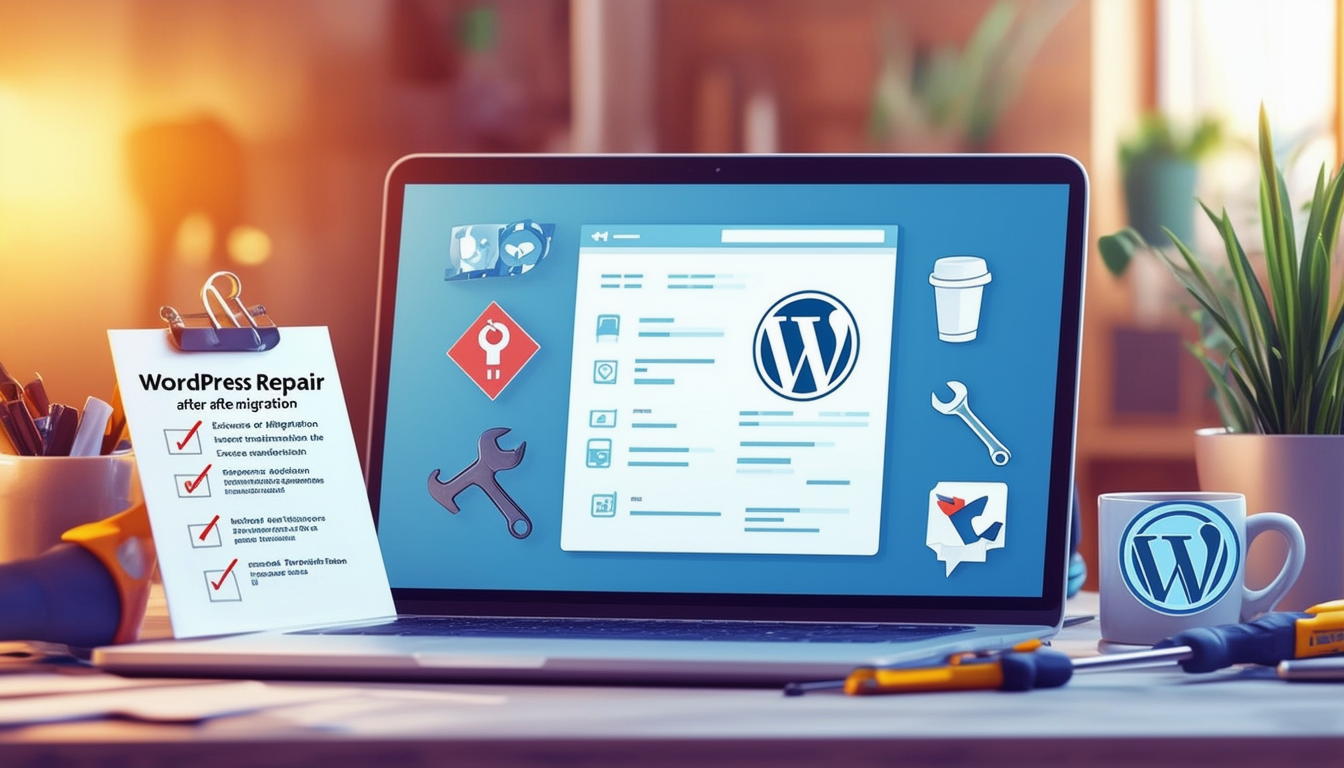
Å overføre WordPress-nettstedet ditt til en ny vert eller server kan være en skremmende oppgave, som ofte fører til ulike problemer som kan forstyrre nettsidens funksjonalitet. Denne artikkelen skisserer viktige trinn for å reparere WordPress-nettstedet ditt etter migrering, som sikrer en sømløs opplevelse for både deg og de besøkende.
Forstå virkningen av migrasjon
Migrering av et WordPress-nettsted kan inkludere overføring av filer, databaser og til og med URL-strukturer. Hvert av disse aspektene har potensial for feil, for eksempel ødelagte koblinger eller manglende bilder. Å forstå disse utfordringene er det første skrittet mot effektiv feilsøking av nettstedet ditt etter migrering.
Kontrollerer filtillatelser
Etter migrering er et av de vanligste problemene som kan oppstå feil filtillatelser. Dette kan forhindre at nettstedet ditt fungerer problemfritt. Sørg for å gjennomgå og justere tillatelsene for å sikre funksjonalitet. Riktige filtillatelser kan ha betydelig innvirkning på begge nettstedets ytelse og sikkerhet.
Oppdatering av nettstedinnstillinger
Et avgjørende trinn i reparasjonsprosessen innebærer å sikre at nettstedinnstillingene dine er riktig konfigurert etter migrering. Spesielt kan det hende du må endre nettstedets adresse i WordPress-innstillingene. Gå til dashbordet ditt, naviger til Innstillinger > Generelt, og bekreft WordPress-adresse (URL) og Nettstedsadresse (URL) for å sikre at de gjenspeiler ditt nye vertsmiljø.
Tømme buffer
Cacher kan forårsake problemer etter migrering ved å holde på gamle filer og forhindre at nye endringer vises. For å løse dette, tøm WordPress-cachen og nettleserbufferen for å se den nyeste versjonen av nettstedet ditt. Dette enkle trinnet blir ofte oversett, men kan løse mange problemer etter migrering.
Retting av ødelagte lenker og bilder
Et annet hyppig problem etter migrering er ødelagte koblinger eller bilder som ikke vises riktig. For å fikse disse problemene kan du bruke plugins for å identifisere og reparere ødelagte koblinger effektivt. Sørg i tillegg for å regenerere permalinks gjennom Innstillinger > Permalinker i dashbordet. For detaljerte instruksjoner om å fikse ødelagte bildelenker, se denne guide.
Adressering av tema- og pluginkompatibilitet
Etter å ha flyttet til en ny server, kan det hende at enkelte temaer og plugins ikke fungerer som forventet. Det er lurt å gjennomgå og om nødvendig oppdatere disse komponentene. Sjekk for kompatibilitet med din nåværende versjon av WordPress og oppdater alle som kan ha konflikter. For veiledning om reparasjon av temaer, vurder å besøke dette ressurs.
Sikre sikkerhetstiltak
Ikke glem å oppdatere sikkerhetsinnstillingene dine etter migrering. Se gjennom alle installerte sikkerhetsplugins og sørg for at de er riktig konfigurert. Du bør også kontrollere at brannmurinnstillingene samsvarer med det nye vertsmiljøet ditt for å beskytte nettstedet ditt mot potensielle trusler. Et sikkert nettsted er avgjørende for å opprettholde brukertillit og SEO-ytelse.
Siste berøring: Sikkerhetskopiering og gjenoppretting
Selv med alle disse trinnene som er tatt, kan det fortsatt oppstå problemer. Derfor er det viktig å implementere en robust plan for sikkerhetskopiering og gjenoppretting. Regelmessige sikkerhetskopier vil sikre at du kan gjenopprette nettstedet ditt raskt i tilfelle uforutsette problemer. For råd om hvordan du effektivt sikkerhetskopierer WordPress-siden din, sjekk ut denne guide.
Ytelsessjekk etter migrering
Til slutt, når nettstedet ditt er operativt, foreta en grundig ytelsessjekk. Verktøy som Google PageSpeed Insights kan hjelpe deg med å analysere nettstedets hastighet og ytelse. Dette trinnet sikrer at nettstedet ditt fungerer optimalt etter migrering, og gir besøkende en jevn brukeropplevelse.
Viktige trinn for en jevn overgang etter WordPress-migrering
| Skritt | Beskrivelse |
| Sjekk filtillatelser | Sørg for at riktige filtillatelser er satt for å forbedre nettstedets sikkerhet og funksjonalitet. |
| Tøm buffer | Fjern bufrede filer for å forhindre visning av utdatert innhold. |
| Oppdater plugins | Sørg for at alle plugins er oppdatert for å sikre kompatibilitet med det nye miljøet. |
| Reparer ødelagte koblinger | Identifiser og reparer eventuelle ødelagte koblinger for å forbedre brukeropplevelsen og SEO. |
| Regenerer Permalinks | Tilbakestill permalinker for å fikse problemer knyttet til URL-struktur etter migrering. |
| Gå gjennom sikkerhetsinnstillingene | Oppdater sikkerhetsplugins og brannmurinnstillinger for forbedret beskyttelse. |
| Sjekk SSL-konfigurasjon | Bekreft SSL-sertifikatinnstillingene for å opprettholde sikre tilkoblinger. |
| Test funksjonalitet | Gjennomfør grundig testing av alle funksjoner og muligheter på nettstedet. |
| Overvåk nettstedets ytelse | Hold øye med nettstedets hastighet og respons for å sikre optimal ytelse. |
| Sikkerhetskopier nettstedet | Lag en fullstendig sikkerhetskopi etter migrering for å sikre dataene dine. |
Ved migrering av en WordPress nettstedet kan mange utfordringer oppstå, inkludert ødelagte koblinger, manglende bilder og feilaktige innstillinger. For å sikre en sømløs overgang, er det avgjørende å følge en rekke trinn som løser disse vanlige problemene. Denne veiledningen skisserer de grunnleggende handlingene som trengs for å effektivt reparere WordPress-nettstedet ditt etter migrering, forbedre funksjonaliteten og opprettholde brukeropplevelsen.
Forberedelser før migrering
Før du dykker inn i selve migreringen, er det viktig å legge grunnlaget for å unngå problemer senere. Start med å lage en fullstendig sikkerhetskopi av ditt eksisterende nettsted. Dette gir et sikkerhetsnett dersom noe skulle gå galt under migrasjonsprosessen.
I tillegg bør du vurdere å bruke en migreringsplugin som kan lette en mykere overgang. Plugins som UpdraftPlus kan strømlinjeforme sikkerhetskopierings- og migreringsprosessen, og redusere de potensielle fallgruvene forbundet med manuelle metoder.
Kontrollerer filtillatelser
Et av de vanligste problemene som oppstår etter en migrering er feil filtillatelser. Filtillatelser dikterer hvem som kan lese, skrive og kjøre filer på serveren din. For å løse dette, logg inn på serveren din via FTP eller cPanel og kontroller at tillatelsene er satt riktig. Vanligvis bør kataloger settes til 755 og filer til 644. Juster disse etter behov for å sikre at din WordPress-side fungerer korrekt.
Retting av ødelagte koblinger
Ødelagte koblinger kan påvirke brukeropplevelsen og SEO alvorlig. Etter migrering er det tilrådelig å kjøre en sjekk av ødelagte koblinger på nettstedet ditt. Det er flere plugins tilgjengelig som kan hjelpe med denne prosessen. Alternativt kan du bruke nettbaserte verktøy som skanner etter døde lenker. Når de er identifisert, oppdater eller fjern disse koblingene for å sikre en sømløs nettleseropplevelse for brukerne dine.
Adressering av manglende bilder
Det er ikke uvanlig at bilder vises som ødelagte lenker etter migrering. For å løse dette problemet, sjekk hver side manuelt for manglende bilder. Du kan ofte gjenopprette disse bildene fra sikkerhetskopien din hvis de ikke ble overført på riktig måte. Hvis bildene er tilstede på serveren, men ikke vises, må du kanskje gjenskape bilde-URL-er eller sjekke om de er riktig koblet i mediebiblioteket ditt.
Oppdatering av nettstedsadresse og permalinker
Etter migrering er det viktig å bekrefte at din nettstedets adresse og permalinker er riktig satt. Naviger til WordPress-innstillingene og sørg for at både WordPress-adresse og Nettstedets adresse gjenspeiler riktig URL. Deretter går du til Permalinker innstillinger og lagre permalinkstrukturen på nytt. Dette vil hjelpe deg med å generere nye lenker for innleggene og sidene dine, og forbedre den generelle lenkeintegriteten.
Sikre ditt nye miljø
Når migreringen er fullført, er det første trinnet mot å sikre det nye nettstedet å oppdatere alle dine sikkerhetsplugins. I tillegg kan du konfigurere brannmurinnstillingene på nytt for å møte standardene til det nye vertsmiljøet. Dette trinnet er avgjørende for å beskytte nettstedet ditt mot potensielle sikkerhetstrusler.
Testing etter migrasjon
Til slutt, utfør en grundig testfase etter migrering. Naviger gjennom nettstedet ditt som en bruker ville gjort, og se etter eventuelle inkonsekvenser eller skader. Overvåk nettstedets ytelse og lastetider, og sørg for at alt fungerer problemfritt. Bruk ulike verktøy for å vurdere sidehastighet og respons, og identifisere områder som trenger forbedring.